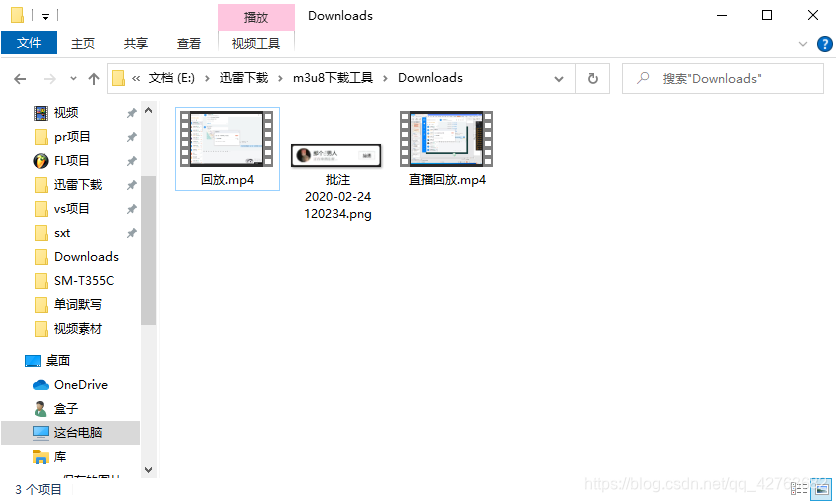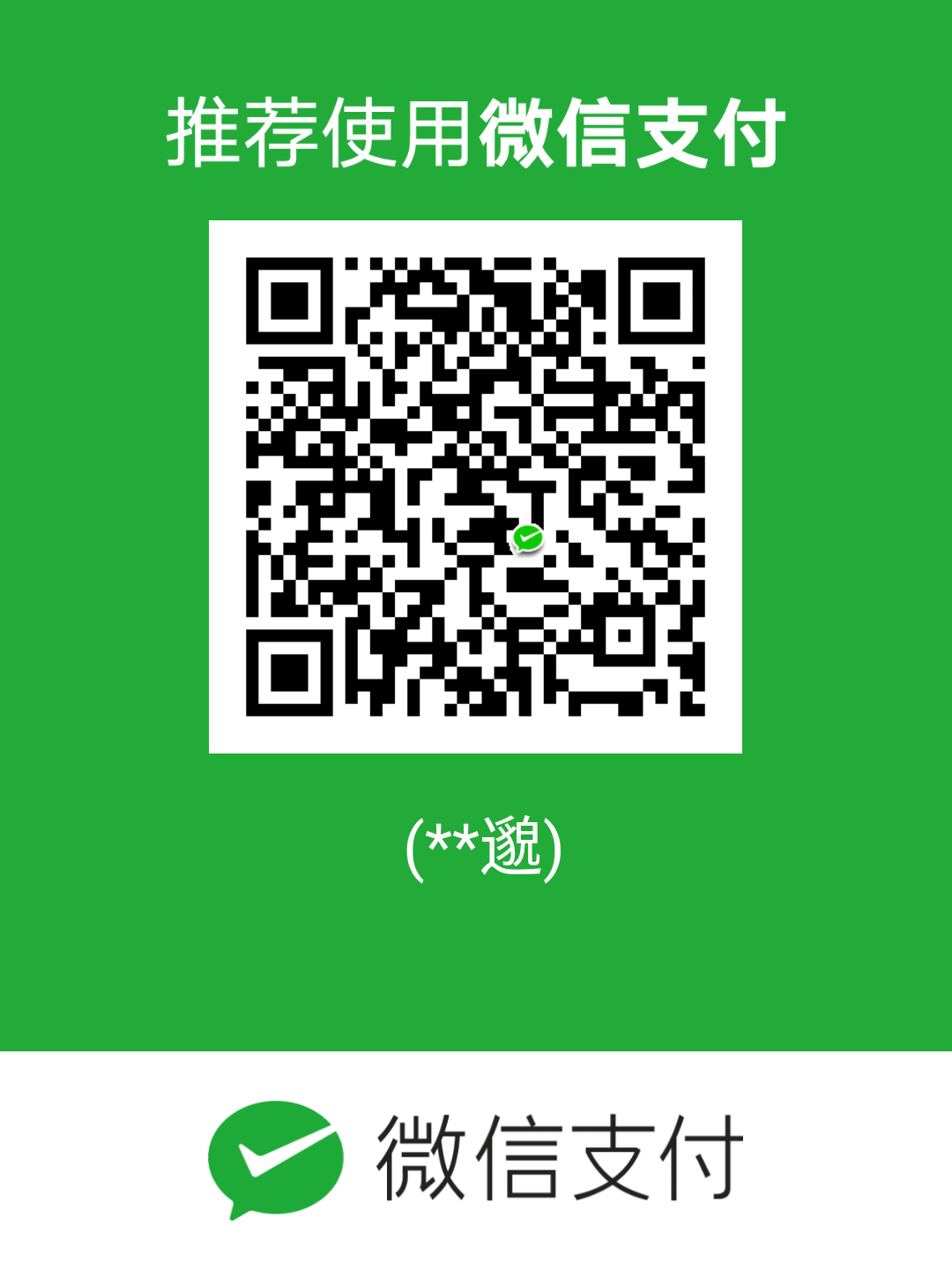利用抓包下载钉钉直播回放
更新说明
本文首先发布在 CSDN,本次更新使文章表述更加严谨规范,且新增了一些链接。
引
最近在上网课,想在网上上传直播录像或者剪辑一些搞笑的片段上传。
但是当我打开电脑想点“下载”的时候……
这个方法适用于 Android、Windows,因为我只在这两个平台测试过。Android 稍微麻烦一点,Windows 则需要一些工具。
抓包
准备工作
安装好抓包软件 Fiddler。
开启 HTTPS 抓取
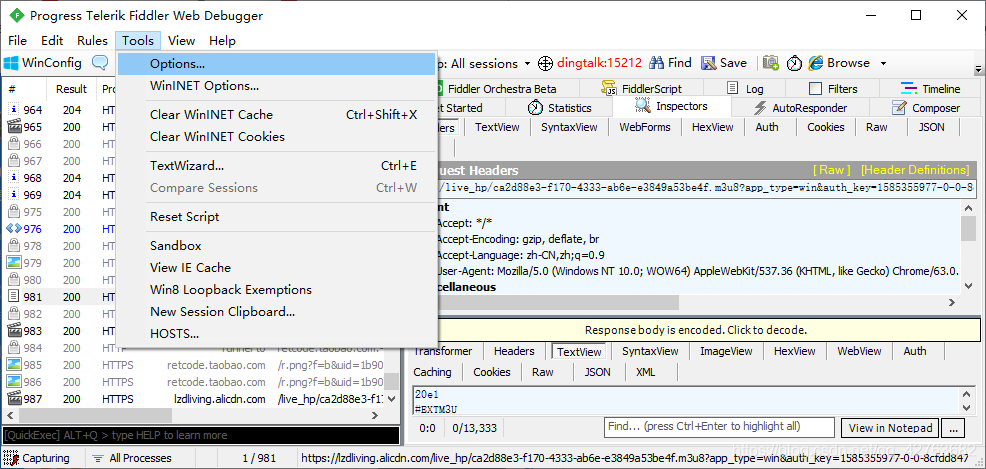
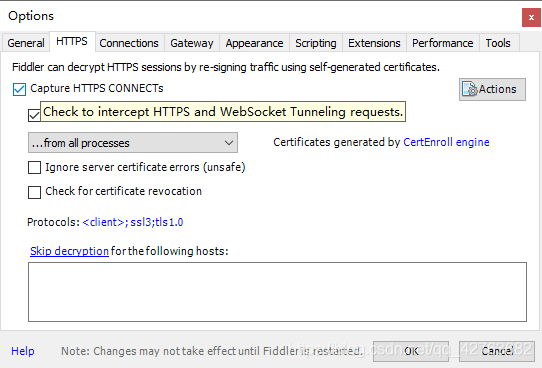
Android 同理,下载好你喜欢的抓包工具并安装根证书。
对钉钉进行抓包
打开钉钉窗口,按住工具栏上标有 Any Process 字样的按钮并拖动到钉钉窗口上:
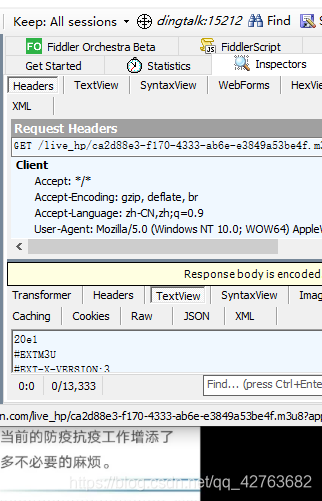
Android 同理,选择程序钉钉,最好设置过滤域名 alicdn.com,以便更快地筛选。
在软件左下方命令框输入 stop 和 cls:
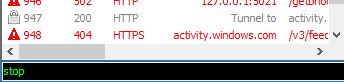
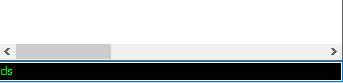
然后在直播回放打开前输入 start:
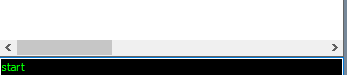
以启动抓包。
也可以再加一条 bold m3u8?,可能会出现神奇的效果。
当回放加载完成(有画面)后输入 stop 以停止抓包。
Android 同理,清除列表,开启抓包,有画面就返回抓包软件并停止抓包。
寻找包
寻找环节,最好确保只打开一次回放,否则可能会出现重复包。
输入 @alicdn.com 和 select vnd.apple.mpegurl:
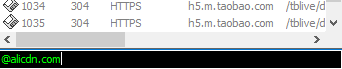
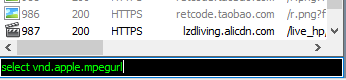
这样 Fiddler 就会自动定位到符合要求的包。
双击寻找到的包,转向窗口右边:
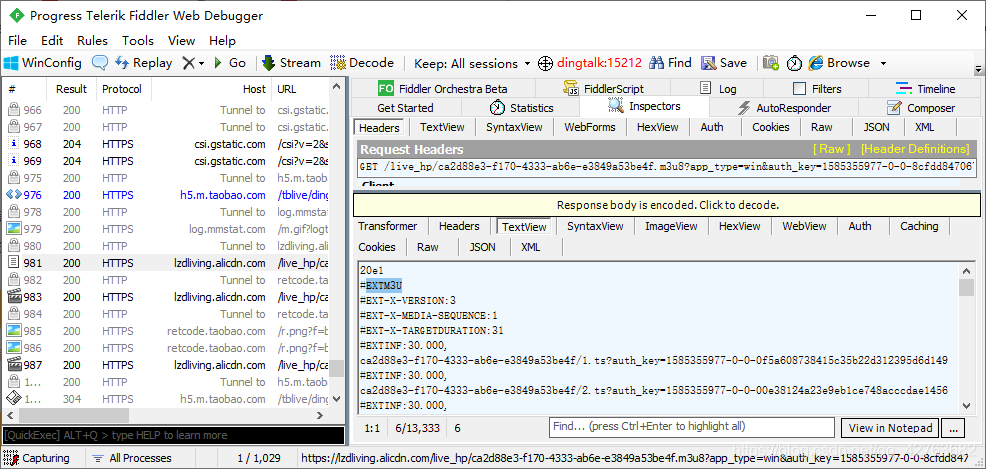
点击下方相应部分的的 TextView 选项卡应该能看到 m3u8 格式的文件。
回到左边,右键这个包选择复制 Url:
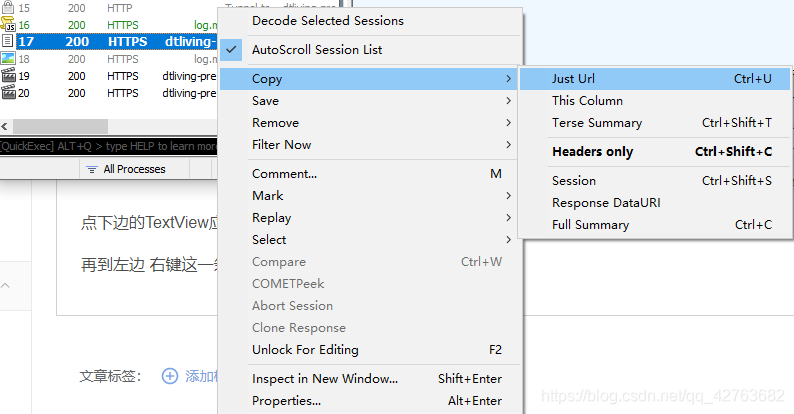
在 Android 上需要找域名为 alicdn.com 的 10KB 左右的 HTTP 请求。
下载
工具准备
此步骤可能需要在 Windows 上才能很好地进行。
本文中,我们使用 N_m3u8DL-CLI 来下载视频。本文更新时我寻找到了同作者制作的跨平台 N_m3u8DL-RE,读者可以自行尝试。
下载最新版的一个 zip 文件,里面包含分片合并工具和一个可视化程序:
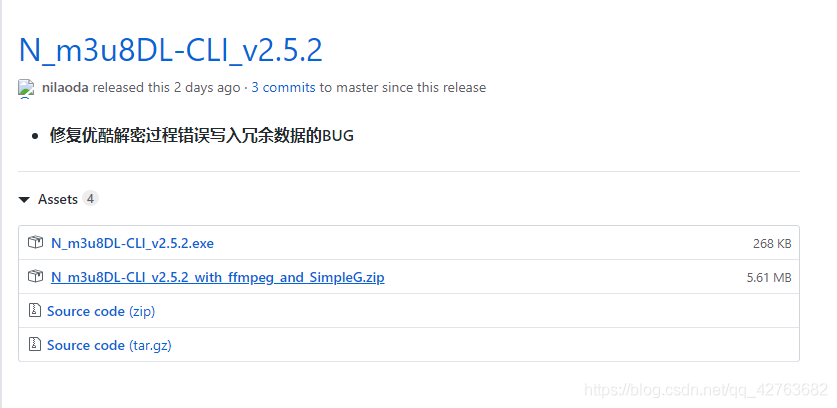
视频下载
设置好参数并运行:
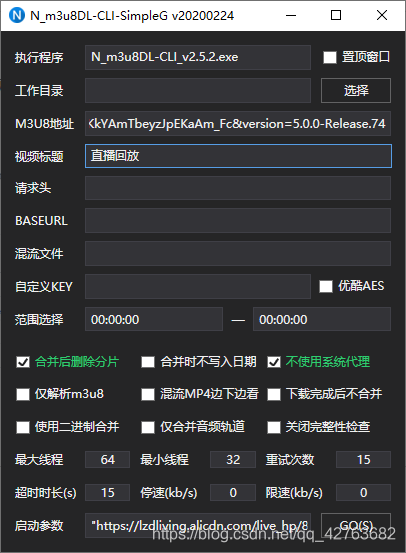
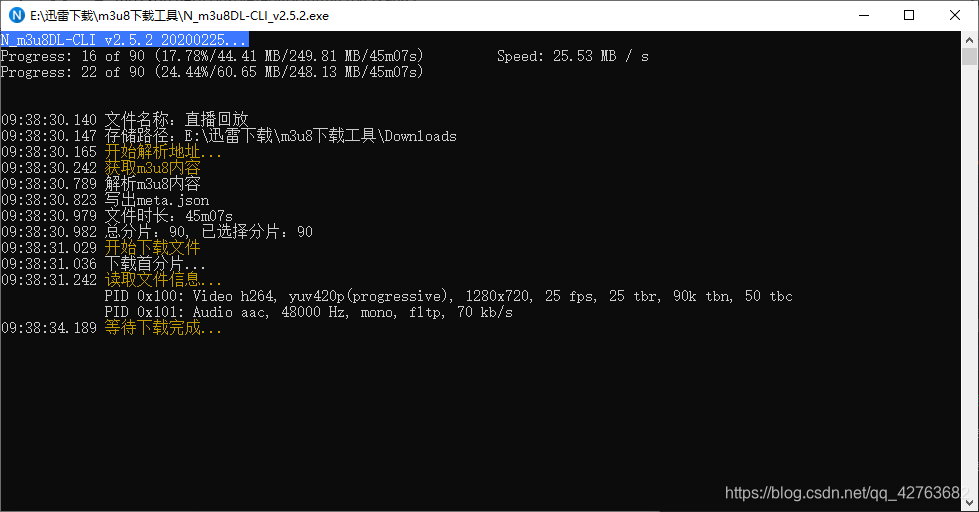
完成
合并完成后就可以在 Downloads 目录下找到 mp4 文件啦!